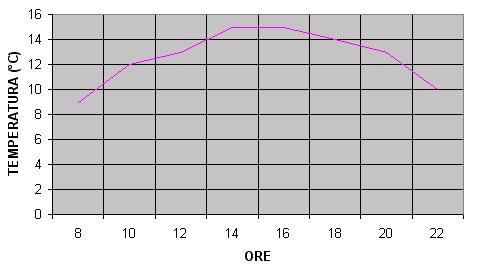Costruire un grafico lineare con Excel
Digitare i dati nelle celle del foglio elettronico.
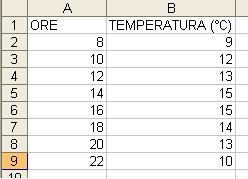
Selezionare, trascinando il mouse, le celle da a1 a b9.
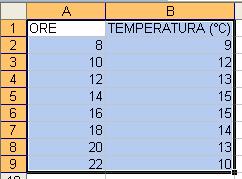
Selezionare dal menu Inserisci la voce Grafico. Si aprira' questa finestra nella quale bisognera' selezionare Linea e poi il primo riquadro in alto a sinistra. Poi fare clic su Avanti >.
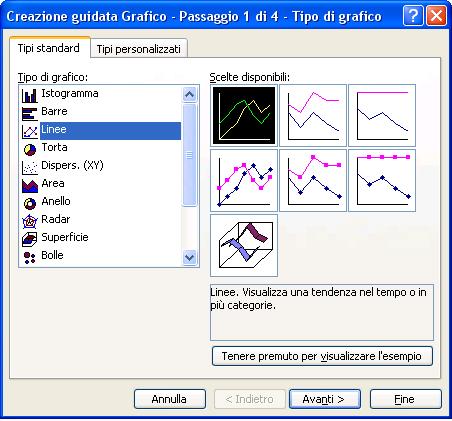
Nella finestra del passaggio 2 fare clic sulla linguetta Serie
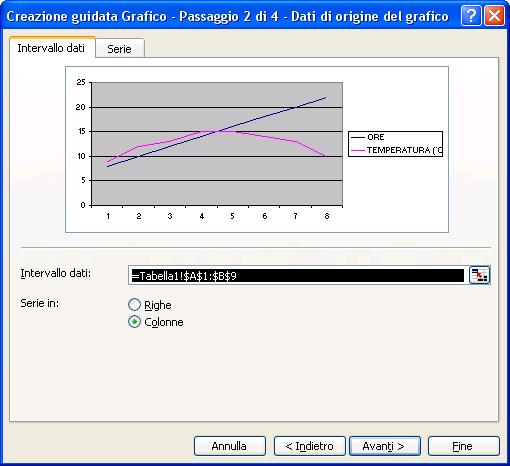
Nella nuova scheda:
- eliminare la serie "ORE" gia' selezionata facendo clic su Rimuovi
- digitare nella casella Etichette asse categorie X: "=Tabella1!$A$2:$A$9" che indica la zona in cui ci sono i valori delle temperature
- poi fare clic su Avanti >.
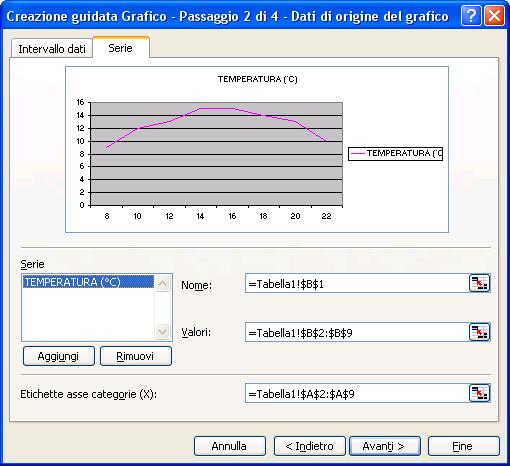
Alla schermata del passaggio 3.
- Linguetta Titoli
- Cancellare il contenuto della casella Titolo del grafico
- Nella casella Asse delle categorie X digitare "ORE"
- Nella casella Asse delle categorie Y digitare "TEMPERATURA (°C)"

- Linguetta Griglia: spuntare anche Griglia principale sotto Asse delle categorie X
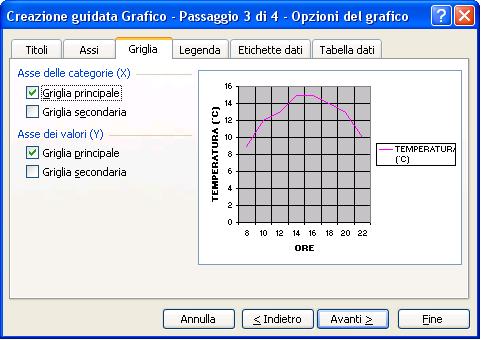
- Linguetta Legenda: togliere la spunta da Mostra legenda
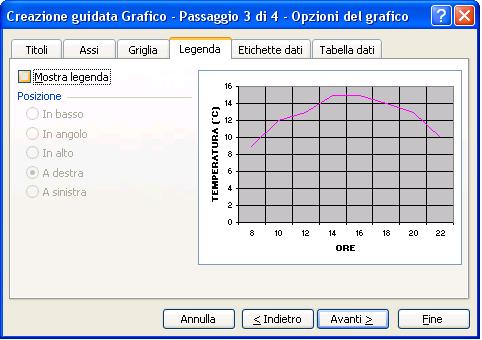
Alla schermata del passaggio 4 fare clic su Fine.

Facendo clic su Fine apparira' il grafico desiderato.